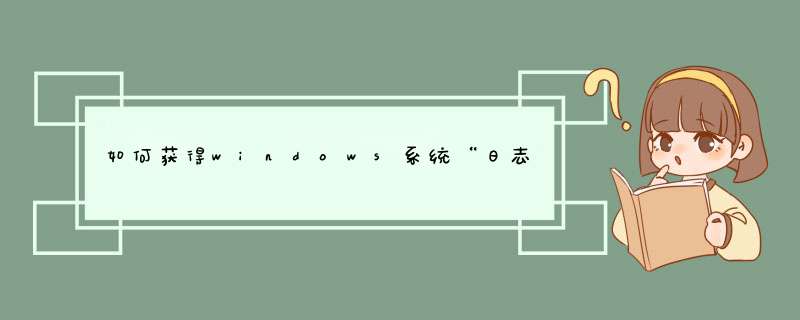
1、请依次单击“开始”、“控制面板”,双击“管理工具”,然后双击“事件查看器”,要打开“事件查看器”。2、在左侧控制台树中,单击要查看的日志为“系统”。3、依次单击“ *** 作”、“另存日志文件”,输入文件名为“<主机编号系统日志”,保存类型选择事件日志,选择合适的位置,单击“保存”完成windows系统日志文件的保存。注:<主机编号使用实际的主机编号。用命令打开日志查看器:win+R打开运行:eventvwrexeDUMP文件是windows系统内存的转储文件(映像文件),对windows系统问题的分析十分有用。windows xp系统默认设置,或者按照下面的设置,系统意外终止时,Windows 写入调试信息为小内存转储,这些小内存转储文件就是Minidump文件。默认设置Minidump文件保存在%SystemRoot%\\Minidump文件夹,每个Minidump根据时间命名,如Mini022708-04dmp。核心内存转储和完全内存转储时,产生MEMORYDMP文件,保存在%SystemRoot%\\文件夹下。需要分析dump文件时,拷贝%SystemRoot%\\Minidump下所有文件和%SystemRoot%\\MEMORYDMP文件。也可以搜索DMP文件拷贝。与dump有关的设置:在控制面板中打开“系统”。在“高级”选项卡上,在“启动和故障恢复”下面单击“设置”。在“系统失败”下,选中“将事件写入系统日志”指定将事件信息记录到系统日志中。“自动重新启动”如选中在指定 Windows 将自动重新启动计算机,如不选中更容易看到蓝屏代码。在“写入调试信息”下,选择当系统意外终止时希望 Windows 记录何种类型的信息。可以设置为:“小内存转储”,记录帮助标识问题的最少信息。该选项需要计算机的启动卷上有一个至少 2 MB 的页面文件,并指定在每次系统意外终止时 Windows 都将创建新的文件。这些文件的历史记录列在“小内存转储”下。 默认为该设置。“核心内存转储”只记录内核内存,该选项在系统出现意外 STOP 错误时加速将信息记录到日志文件的过程。随计算机 RAM 的不同,可能需要在启动卷上为页面文件提供 50 MB 到 800 MB 的可用空间。文件存储在“转储文件”下面列出的目录中。“完全内存转储”在系统出现意外 STOP 错误时记录整个系统内存的内容。如果选中了该选项,则必须使启动卷上的页面文件足够大,以便容纳所有的物理 RAM,另外附加 1 兆字节的空间 (MB)。文件存储在“转储文件”下面列出的目录中。注意要打开“系统”,请依次单击“开始”、“控制面板”,然后双击“系统”。
1一般情况下,这个蓝屏错误报告DMP文件是有特定的存放位置的,路径为:C:\Windows\Minidup文件夹中,我们只需要双击打开计算机,然后将刚刚这个路径复制到地址栏中,然后回车打开就可以了。
2如果大家在这个路径位置没有找到蓝屏错误报告DMP文件的话,就返回到桌面位置,然后右键点击桌面的计算机图标,选择属性。
3在打开的窗口中,点击左侧菜单中的高级系统设置-启动和故障恢复,之后,在d出来的窗口中,将界面切换到高级这一栏中,然后将“将事件写入系统日志”选项勾选上,点击确定保存即可,这样,就可以在步骤1中的路径中找到该文件了。
比较头疼,前段时间,我也使用过,具体的日志查询,你得先去win7官网下载某SDK(忘记名字了),安装之后,用其开启查找蓝屏之后系统保存的文件,然后会有比较复杂的描述,其实主要看系统蓝屏的原因是什么就知道了。可能是某个驱动(不会有很明确的说是哪个驱动,多半是一个程序的名字,比如360 QQ一类的程序或者AMD的驱动),或许I/O错误(我的好像是I/O错误,也就是内存或者主板或者硬盘灰尘太多,或者老化了等等),如果是软件的好办,卸载该软件就是了,如果是硬件,要么是拆卸擦擦,然后重新安装。你最好是拍一张蓝屏时的报错屏幕显示,看看代码就知道大概了。
你好!
检查系统日志
在开始-->菜单中输入:EventVwrmsc, 回车出现"事件查看器", 注意检查其中的"系统日志"和"应用程序日志"中表明"错误"的项(xyz5819 意念时空)
祝你好运!如有疑问欢迎追问如果觉得我的解答对你有帮助请采纳谢谢!
蓝屏没有日志文件
“Win+R”打开运行,键入:verifierexe,打开驱动程序验证程序管理器,
选择“创建自定义设置”,点击“下一步”,勾选“杂项检查”,点击“下一步”,
选择“自动选择这台计算机上安装的所有驱动程序”,点击“完成”,
重启您的计算机,待下一次出现蓝屏现象,收集该dump文件即可。
Win8系统查看蓝屏代码的方法:
1、打开系统日志的方法有两种,一种是右击这台电脑选择管理,另一种是按下winkey +r 输入eventvwr 回车;
2、点击展开时间查看器——windows 日志——系统;
3、点击右边的筛选当前的日志;
4、选择仅显示严重、警告、错误三项后点击确认;
5、通过错误日志的发生时间,逐个双击打开查找导致故障的日志。如果是发生蓝屏重启的错误信息,将有“电脑已经在检查错误后重新启动”的提示。后面则为蓝屏代码。
按组合键win+r打开运行窗口,输入命令sysdmcpl按回车!
在打开的系统属性窗口中,选择“高级”选项卡,点击启动和故障恢复下的的“设置”按钮
打开之后我们看到内存转储功能是开启的状态
确认内存转储开启后,打开路径C:\Windows\Minidump,在Minidump文件夹下就可以找到历次蓝屏所生成的dump文件
通过日志文件就可以分析蓝屏的情况
以上就是关于如何获得windows系统“日志文件”、“MINI DUMP文件全部的内容,包括:如何获得windows系统“日志文件”、“MINI DUMP文件、如何获取win7电脑蓝屏的错误报告DMP文件、win7 日志 怎么查看 蓝屏事件,谢谢等相关内容解答,如果想了解更多相关内容,可以关注我们,你们的支持是我们更新的动力!
欢迎分享,转载请注明来源:内存溢出

 微信扫一扫
微信扫一扫
 支付宝扫一扫
支付宝扫一扫
评论列表(0条)